Bölüm 1-Ders 2
Paint Shop Pro - Menu Tanıtım
Bu dersimizde kısa program tanıtımı yapacağım.
Corel Paint Shop Pro, Corel tarafından geliştirilen Windows için bir resim düzenleme proğramıdır. (ayrıca PSP olarak anılacaktır)
Programı açtıktan sonra üsteki menulerden Edit tıklıyoruz,
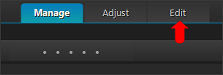
Program içerisinde bir çok pencereler açılır, bunların hepsini açık tutmamıza gerek yok.
Çalışma alanımızı küçültür ve her çalışmada lazim olmaya bilir.
Açik olmasi gereken pencereler :
1. Materials ( Renk paneli )
2. Layers ( Katman paneli )
3. Tools ( Araçalar )
Açık olan diğer pencereleri şimdilik kapatbilirsiniz gerektiginde ilerde tekrar açarız.

1. Materials
Grafigimizde kullandığımız Renkleri, Gradient ve doku ayarladığımız yer.
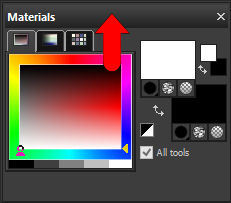
kırmızı OK işareti ile belirlediğim gri alandan tutarak dilediğiniz yere sürükleyebilirsiniz
Materials paletini kaybettiğinizde;
View – Pallets – Materials / yada kısa yol tusu alt+F6 ile geriye getirebilirsiniz
Siyah beyaz karelerden birinin içine tıklayınca( Materials properties)
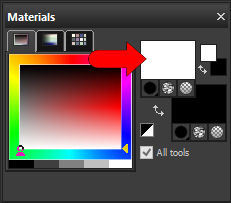
Burada ( Color) Renk, ( Gradient) Renk akımı,(Pattern ve Texture) Doku seçimi yapabilirsiniz.
Bunları daha sonraki derslerde çalısacağız.
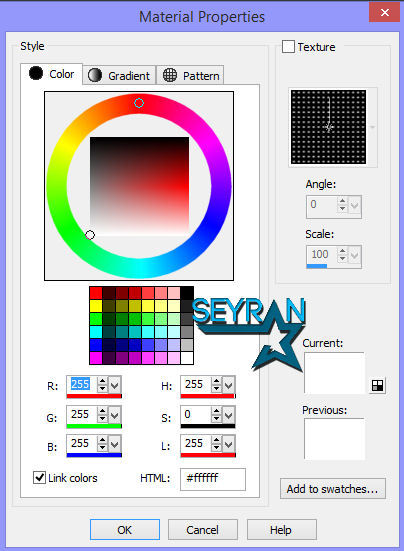
2. Layers
Layers Paleti bir grafik çalışmasında en önemli palet diyebiliriz.
Çünki her hangi yaptığımız bir işlem yeni bir layer ( katman ) da yapacağız. Psp nin özelliklerin en güzelligide bu diyebiliriz.
Bu şekilde kullandığımız malzemeleri dilediğimiz şekilde yerleştirebiliyoruz.
***
Yeni bir Layer ( Katman ) açmak
Alt sol köşedeki karelere tıklayınca layer seçenekleri gösterir.
Yeni bir layer açmak için : New Raster Layer seçiyoruz.
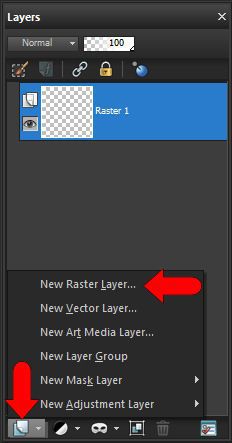
Aynı işlemi üsteki menulerden Layers – New Raster Layer diyerekte yapabiliriz.
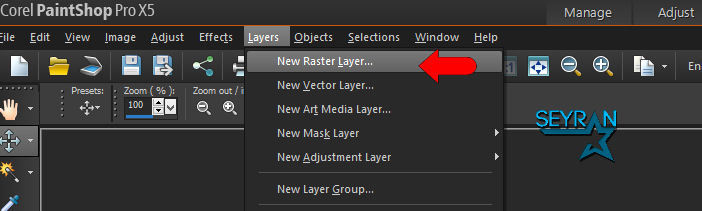
Layers paletini kaybedince ;
View – Pallets – Layers veya kisa yol tusu alt+F8 ile geriye getirebilirisiniz
Materials deki gibi bu pencereyide
gri alandan faremiz ile tutarak diledigimiz yere sürükleyebiliriz.
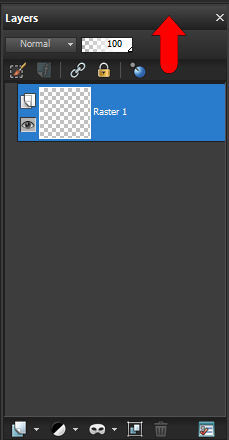
3. Tools ( araçlar )
Şuanda bu araçların özelliklerini açıklamıyacağım, çoğunu bir sonraki derslerde işleyeceğim.
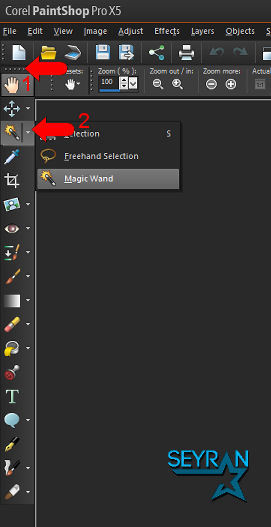
Burada sadece anlatmak istediğim:
1. Minik minik noktalarin üstüne tıklayarak tool aracını dilediğiniz yere sürükleyebilirsiniz.
Bu işlem üsteki menulerin kenarında yine bu şekilde noktalar görürseniz onlar içinde geçerli.
Diyelim yerinden oynattınız ama tekrar üst menunün arasına getirmek istiyorsunuz
yukarıya sürükleyerek ve sonra üstünde çift tıklayarak sabitlestirebilirsiniz.
2. Bazi aracların altında farkli seçenekler var üzerine tıklayarak ne olduklarını görebilirsiniz.
3. Bir dersi baştan sona kadar bitirmeden yarıda birakmak zorunda kalırsanız ve sonra aynı kaldığınız yerden devam etmek isterseniz,
Çalişmanızı
1.File - Save AS - pspimage
1.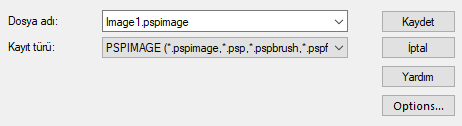
2. File - Save AS - psd
2.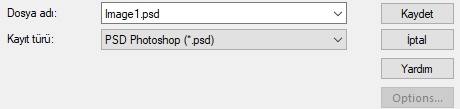
Olarak kayıt edebilirsiniz
çalışmanız son işlemde kalır kaldığınız yerden devam edebilirsiniz.
***
Umarım kısa bir açıklama ile programın ilk görünüsünü sizlere anlatmışımdır..
Dersler ilerledikce araçların, menuleri özelliklerini daha iyi anlayacaksınız.
Bu derste bir uygulama yok 3 cü ders ile devam edebilirsiniz.
Derslerinizde başarılar,
Keyifli zaman geçirmenizi dilerim
***

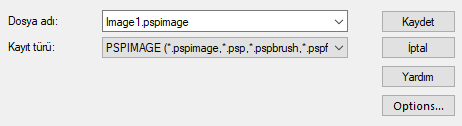
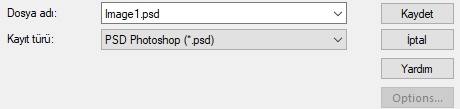
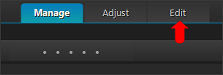

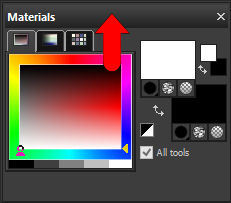
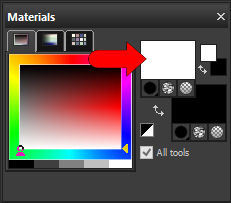
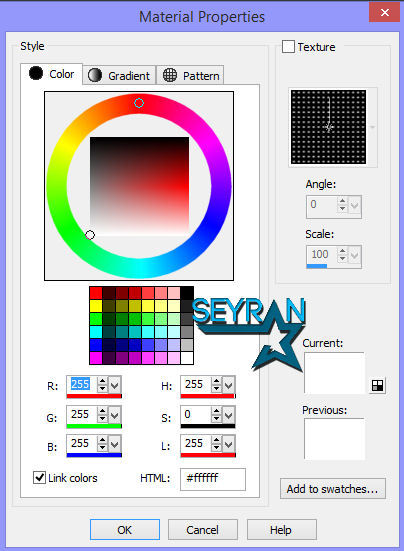
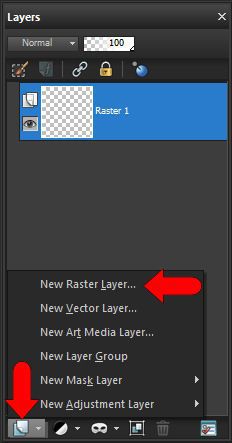
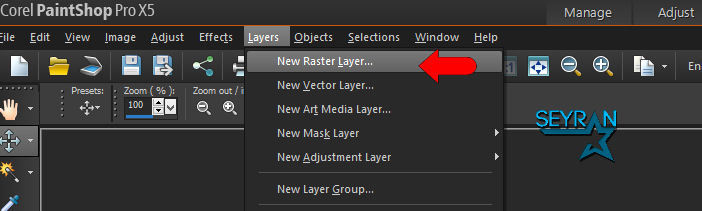
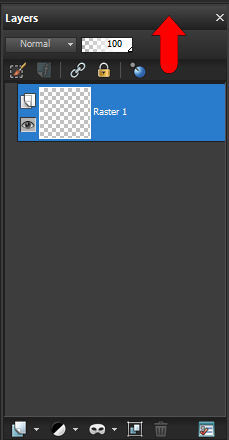
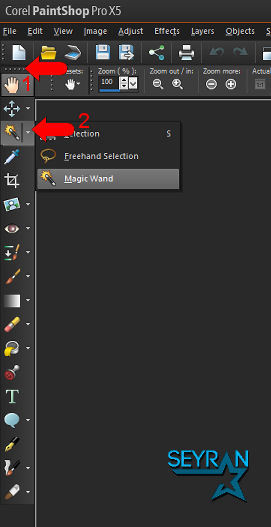

Hiç yorum yok:
Yorum Gönder